Nastavenie TP-Link TL-WR741ND. Pripojenie, nastavenie Wi-Fi

- 4721
- 1334
- Ernest Mikloško
Nastavenie TP-Link TL-WR741ND. Pripojenie, nastavenie Wi-Fi
TP-LINK TL-WR741ND je jedným z najpopulárnejších rozpočtových smerovačov, ktoré sa predávajú na trhu už veľmi dlho. Líši sa od TL-WR740N iba s odnímateľnou anténou, no podľa myšlienky iného železa. Dobrý populárny smerovač, ktorý je ideálny pre malý dom a pre pripojenie niekoľkých zariadení. Je to TP-LINK TL-WR741ND, že v týchto podrobných pokynoch nakonfigurujeme.

Poviem vám a ukážem, ako pripojiť smerovač TP-Link TL-WR741ND, ako prejsť na nastavenia, pripojiť ho k internetu, nastaviť sieť Wi-Fi a vložiť heslo. Nezáleží na tom, či máte nový smerovač, alebo už bol nakonfigurovaný predtým, všetko sa objaví.
Budeme nakonfigurovať podľa schémy
- Pripojíme TP-LINK TL-WR741ND k internetu a pripojíme počítač, z ktorého budeme nakonfigurovať.
- Poďme na nastavenia smerovača.
- Nastavte pripojenie na internet (WAN).
- Vložte heslo na Wi-Fi a nastavte bezdrôtovú sieť.
- Nastavte ochranu pre prístup k nastaveniam smerovača.
V nastavení akéhokoľvek smerovača je hlavnou vecou nakonfigurovať internet. Že smerovač sa môže pripojiť k poskytovateľovi a prijať z neho internet. Ak náš TL-WR741ND sa nemôže pripojiť k internetu, potom ho nebude môcť distribuovať do vašich zariadení. A bude to „bez prístupu na internet“ (Limited). Ale nastavenie siete Wi-Fi a vloženie hesla už nie je ťažké.
Ak bol smerovač už nakonfigurovaný alebo ste sa pokúsili nakonfigurovať, potom je lepšie resetovať nastavenia na továreň. Ak to chcete urobiť, kliknite na tlačidlo po dobu 10 sekúnd WPS/Reset S routerom.

Nastavenia TL-WR741. Môžete pokračovať.
Pripojenie tp-link tl-wr741nd
Pripojte napájací adaptér k smerovači. Potom pripojte kábel od poskytovateľa internetu alebo modem ADSL v modrom konektore WAN. Ak nakonfigurujete smerovač z počítača, môžete sa k nemu pripojiť pomocou sieťového kábla, ktorý je zahrnutý. Vyzerá to takto:

Ak je všetko správne spojené, potom je to polovica prípadu. V niektorých prípadoch (keď poskytovateľ používa dynamické pripojenie IP), internet bude okamžite pracovať cez smerovač. Ak ho máte, môžete okamžite ísť do nastavení a prejsť na nastavenie Wi-Fi.
Môžete sa pripojiť k Wi-Fi a nakonfigurovať smerovač v bezdrôtovej sieti, dokonca aj z telefónu alebo tabletu. Ihneď po zapnutí smerovača sa objaví sieť Wi-Fi. Nemalo by byť chránené heslom, stačí sa k nemu pripojiť. Ak je sieť stále chránená, potom je štandardné heslo (PIN) označené od spodnej časti smerovača na nálepke. Existuje niekoľko hardvérových verzií smerovača a v novej sieti je v predvolenom nastavení zakopané heslo.
Ako ísť na nastavenia TL-WR741ND?
Po pripojení otvorte na počítači (z ktorého nakonfigurujeme) akýkoľvek prehliadač. Na paneli s adresou vytočte adresu http: // tplinkwifi.Slepo, 192.168.1.1, alebo 192.168.0.1 A sledujte to. Presná adresa je označená zo spodnej časti smerovača na nálepke. Kde je uvedené meno používateľa a predvolené heslo, ktoré je potrebné uviesť, aby sa dostali do nastavení. Štandard: admin a admin.

Vstup do ovládacieho panela vyzerá takto:
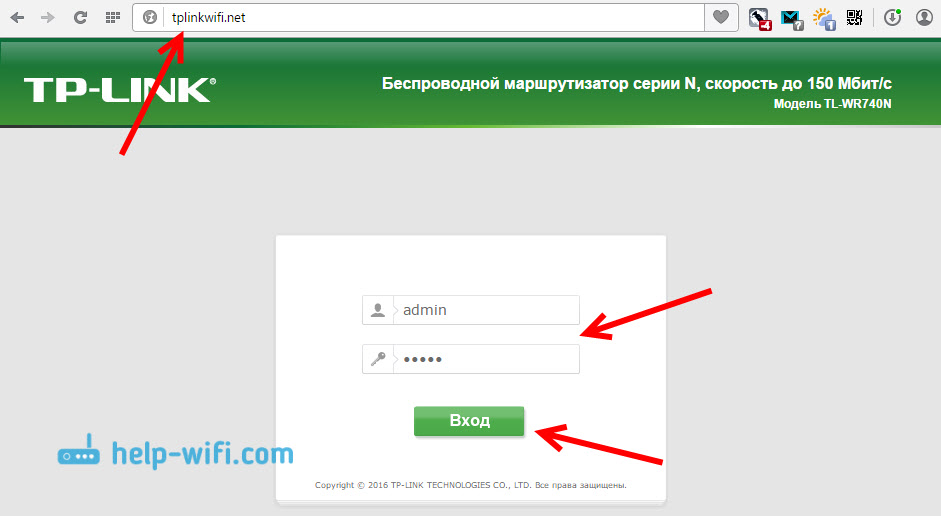
Možno sa hodí podrobná inštrukcia o vchode do ovládacieho panela a čo robiť, ak nebudete chodiť do nastavení.
Pred nastavením je vhodné aktualizovať firmvér smerovača. Máme špeciálnu inštrukciu pre tento model: firmvér smerovača TP-Link TL-WR741ND a TP-LINK TL-WR740N
Nastavenie internetového pripojenia
Ak už internet pracuje cez smerovač, potom je týmto krokom prejsť a presunúť na nastavenie bezdrôtovej siete.
Pred nastavením musíte zistiť, aký typ pripojenia používa váš poskytovateľ internetu. Ako aj parametre potrebné na pripojenie (meno používateľa, heslo). Ako zistiť tieto informácie, ktoré som tu napísal. Ak internet nezískal okamžite po pripojení, pravdepodobne je to PPPOE, L2TP, PPTP alebo statická IP.
Na ovládacom paneli prejdite na kartu Sieť (Sieť) - Blednúť. V ponuke Typ pripojenia WAN (Typ pripojenia WAN) Zo zoznamu vyberte svoj typ pripojenia.
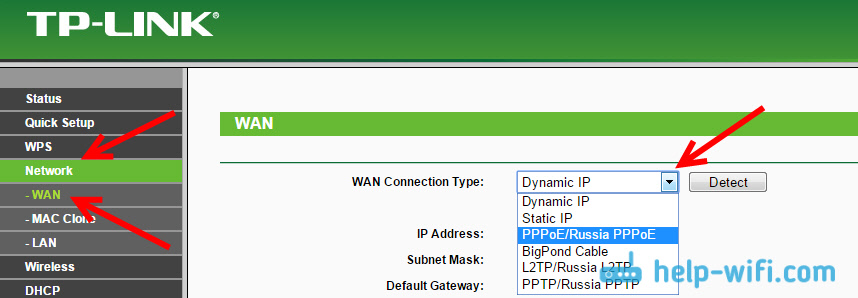
Ak máte dynamickú IP, môžete okamžite uložiť nastavenia a internet cez smerovač musí zarobiť. A ak pppoe a t. D., Potom musíte nastaviť potrebné parametre. Toto je spravidla meno používateľa a heslo. Môže existovať aj IP adresa. A uložte nastavenia stlačením tlačidla Uložiť (Uložiť).
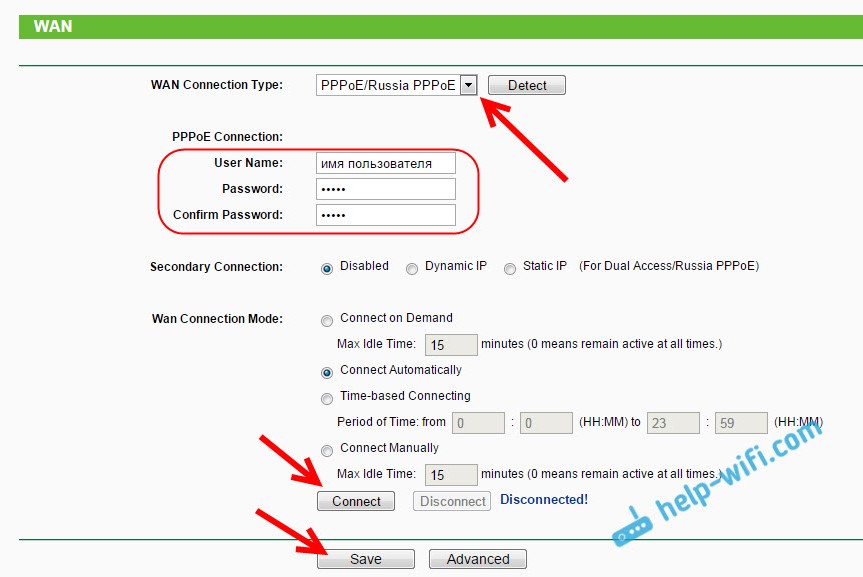
Router sa musí pripojiť k poskytovateľovi. Prejdite na nasledujúce nastavenia iba vtedy, keď už bude fungovať internet prostredníctvom TP-Link TL-WR741ND.
Nastavenie Wi-Fi na inštalácii TP-Link TL-WR741ND A Heslo
Ak chcete nastaviť bezdrôtovú sieť, prejdite na kartu Bezdrôtový (Bezdrôtový režim). Tam potrebujeme zmeniť názov Wi-Fi siete (názov bezdrôtovej siete), uviesť našu oblasť a uložiť nastavenia stlačením tlačidla Uložiť.
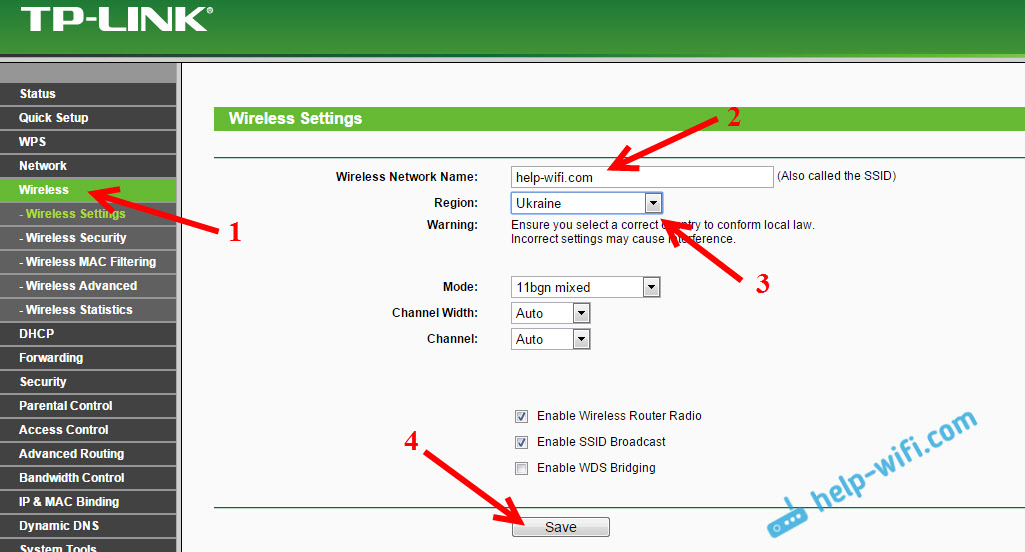
Okamžite prejdite na kartu Bezdrôtová bezpečnosť (Bezdrôtová ochrana). Tu sa zmeníme alebo nastavíme heslo v našej sieti Wi-Fi.
Vyberte položku WPA/WPA2 - osobný. Nastavíme verziu a šifrovanie ako na mojej snímke obrazovky nižšie a v poli Bezdrôtové heslo (Heslo bezdrôtovej siete) Uvádzame heslo, že vaša sieť bude chránená. Najmenej 8 znakov.
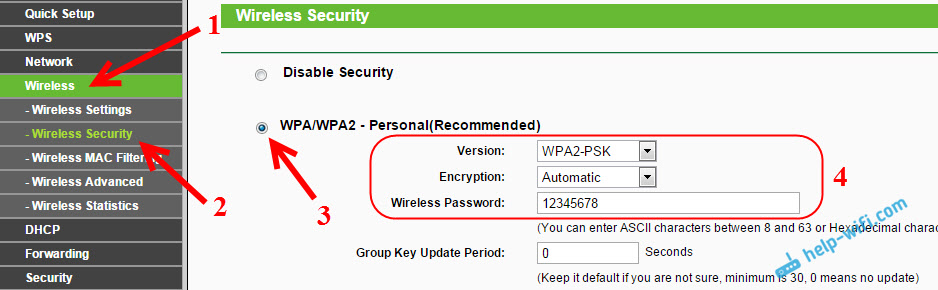
Uložte nastavenia a reštartujte smerovač. Ak ste už pripojili akékoľvek zariadenia Wi-Fi, potom sa budú musieť znova pripojiť. Koniec koncov, zmenili sme názov siete a hesla. A snažte sa nezabudnúť na heslo, ktoré ste nainštalovali. Ak zabudnete, potom sa tento článok hodí.
Zmena hesla Zadajte nastavenia
Aby každý, kto sa pripojí k vášmu TP-Link TL-WR741ND, nemohol ísť do svojich nastavení, musíme zmeniť štandardného správcu hesla. Ak to chcete urobiť, otvorte kartu v nastaveniach Systémové nástroje (Systémové nástroje) - Heslo (Heslo).
Uveďte staré meno používateľa a staré heslo (ak ešte neboli zmenené, potom admin). A nastaviť nové parametre. Kliknite na tlačidlo Uložiť.
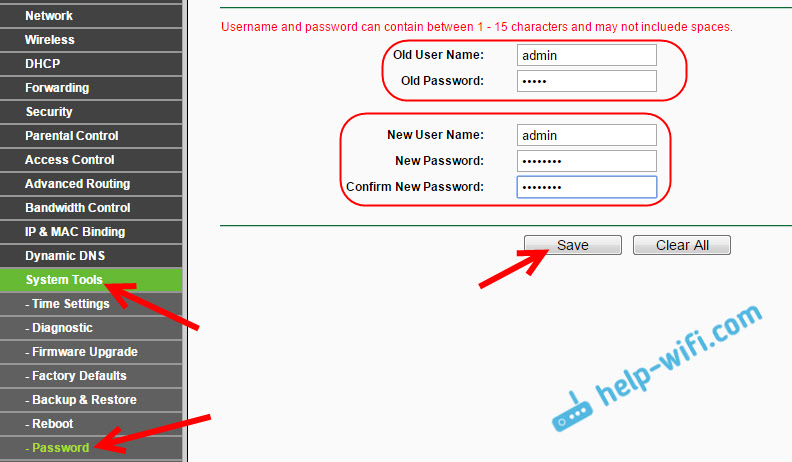
Teraz, pri vstupe do ovládacieho panela, bude potrebné uviesť zavedené heslo a meno používateľa.
Preskúmali sme iba základné nastavenia, ktoré sú dostatočné na to, aby smerovač fungoval normálne a distribuoval internet. Ak chcete nakonfigurovať napríklad niečo iné, vyrábajte porty portov, zmeňte heslo atď. D., Potom pozrite si pokyny pre smerovače TP-Link v tejto kategórii: https: // help-ifi.Com/kategória/tp-link/.
Ak máte stále nejaké otázky týkajúce sa nastavenia TL-WR741ND, potom ich opýtajte v komentároch k tomuto článku.
- « Hosťujúca sieť Wi-Fi na smerovači Asus
- Čo je dvojpásmový smerovač Wi-Fi (Dual-Band Wi-Fi)? Ako to funguje a či stojí za to kúpiť »

